dreamweaver cs6重置页面的操作步骤
时间:2022-10-26 16:26
dreamweaver cs6重置页面的操作步骤来啦,还不清楚的小伙伴们,赶紧随下编一起来看一下dreamweaver cs6重置页面的操作步骤吧。
dreamweaver cs6重置页面的操作步骤

我们先打开dreamweaver cs6软件,如下图所示。
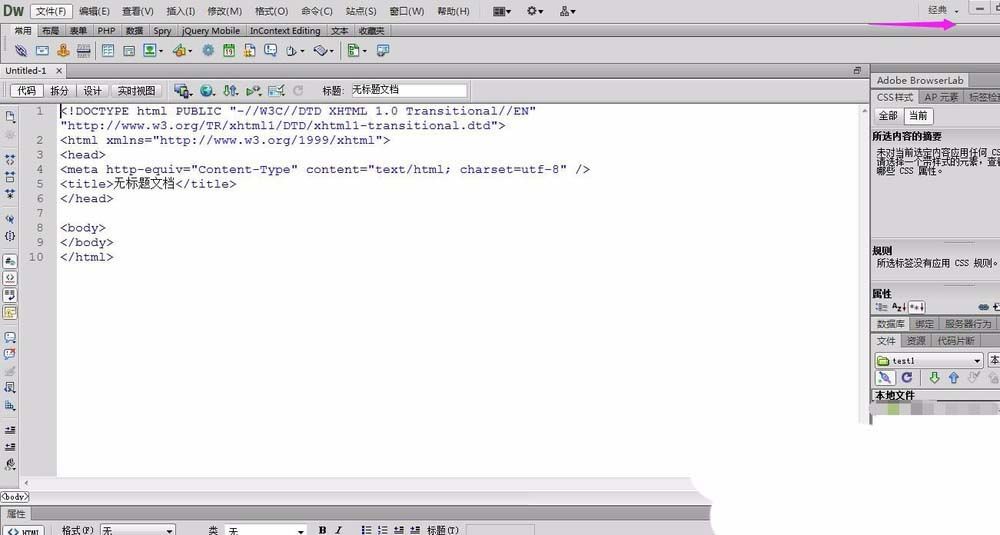
这时可以看到页面乱了。当然是可以拉动的,如果我们知道它原本放在哪里。那只要拖动即可,否则就要重新设置了。

接着我们在页面的右上角有个经典,然后有个倒立三角形,伸开它有个重置经典,点击即可。
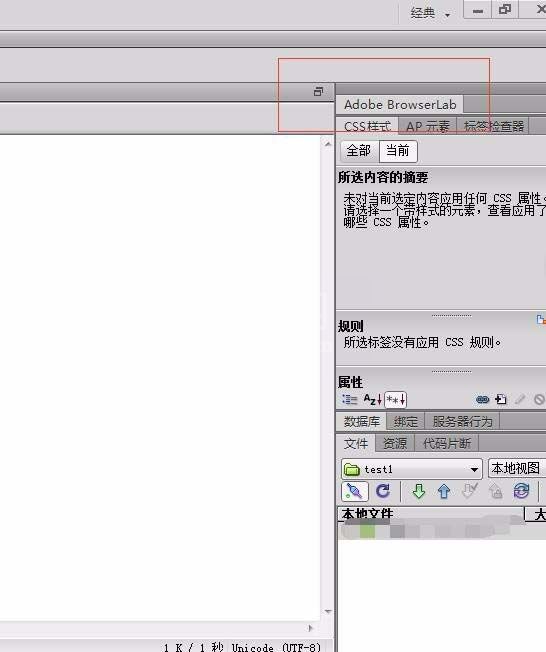
如下图所示,页面就恢复默认的布局了。
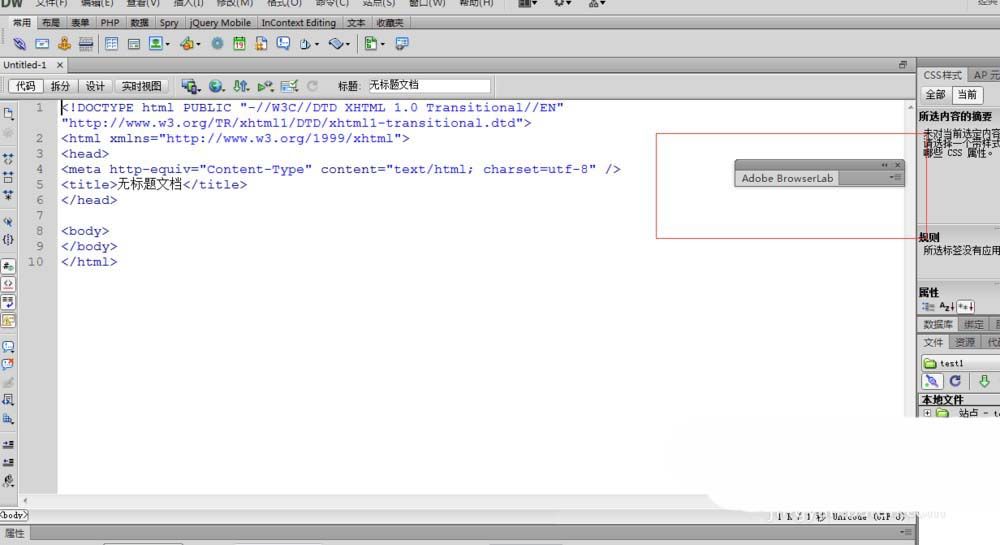
当然可以根据自己需要去拖动它们。
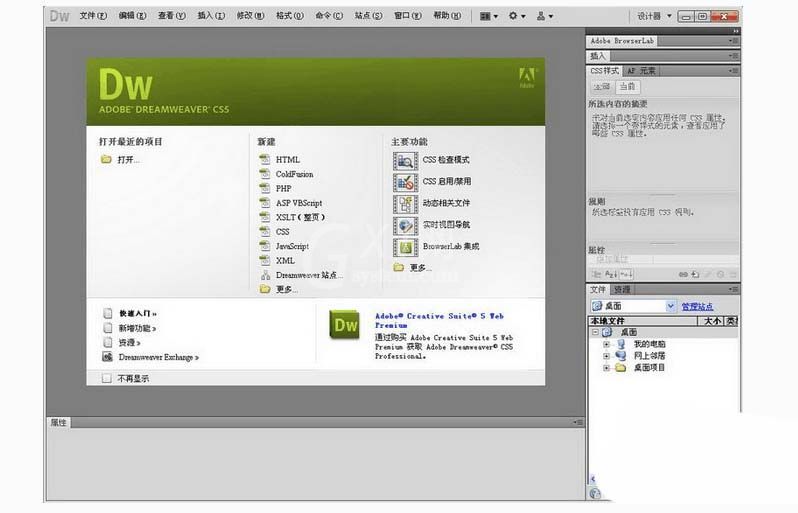
按照上文所述的dreamweaver cs6重置页面的详细操作过程,你们是不是都学会啦!



























